Cómo grabar llamadas telefónicas y chats de voz desde tu ordenador o smartphone
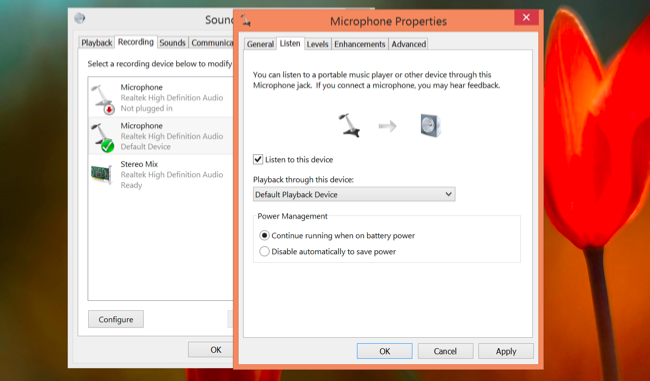
Enlaces rápidos
- Graba el audio de tu ordenador
- Google Voice
- Teléfonos Android
- iPhones
- Opción de manos libres y método low-tech
- Aspectos legales y buenas prácticas
- Mini-metodología y checklist
Importante: En muchas jurisdicciones es ilegal grabar una conversación sin el consentimiento de todas las partes o sin al menos una parte informada. Comprueba la normativa local y avisa a la otra persona antes de empezar a grabar.
Graba el audio de tu ordenador
Si la conversación tiene lugar en tu ordenador (por ejemplo, Skype, Zoom, Google Meet o la opción de llamar a teléfonos desde Gmail), puedes capturar todo el audio del sistema y tu micrófono.
- Concepto clave: “Stereo Mix” o “loopback” captura el sonido que sale de los altavoces y el que entra por el micrófono en una sola pista. Es la forma más directa de grabar una llamada desde el PC.
Qué necesitas
- Un programa de grabación de audio (Audacity es gratuito y multiplataforma).
- Un mixer de audio que exponga la salida del sistema (Stereo Mix en Windows o loopback en WASAPI).
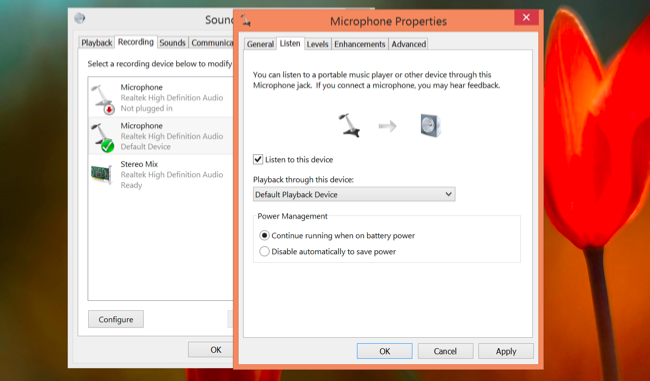
Cómo hacerlo en Windows
- Habilita “Stereo Mix” en los dispositivos de grabación: en la configuración de sonido, activa el dispositivo y, si es necesario, marca “Mostrar dispositivos deshabilitados”.
- Alternativa si no hay Stereo Mix: en Audacity selecciona el host de audio “Windows WASAPI” y elige la opción de loopback para tus altavoces o auriculares. Esto registra la salida de audio del sistema.
- Pulsa Grabar al comienzo de la llamada y Detener cuando acabe. Exporta en WAV o MP3 según prefieras.
Audacity también funciona en macOS y Linux. En macOS, aplicaciones como Loopback o Soundflower crean interfaces virtuales para la captura de audio del sistema (estas herramientas pueden requerir permisos adicionales y configuración).
Ventajas
- Registra audio de alta calidad directamente desde la fuente.
- No necesitas grabador externo.
Limitaciones
- Podrías escuchar eco si activas “Escuchar este dispositivo” en las propiedades del micrófono; ajusta volumen o usa auriculares.
- Requiere permisos y/o drivers que no siempre están presentes en equipos antiguos.
Google Voice
Google Voice tiene una función integrada para grabar llamadas entrantes desde su interfaz web. Cuando la activas, las llamadas entrantes pueden grabarse y guardarse en tu cuenta.
Pros y contra
- Pros: Muy simple y se guarda en la nube; no requiere software adicional en tu PC.
- Contra: Solo registra llamadas entrantes (la otra persona debe llamarte). Algunos usuarios han informado problemas de fiabilidad con grabaciones faltantes.
Nota: Esta función no está disponible en todos los países y suele orientarse al mercado estadounidense. Comprueba tu menú de configuración en Google Voice para habilitar “Call Recording” y verifica las limitaciones regionales.
Teléfonos Android
Android permite a las apps acceder al audio del sistema con mayor facilidad que iOS, por lo que grabar llamadas suele ser más directo.
Métodos comunes
- Apps dedicadas de grabación de llamadas: instálalas desde Google Play, otórgales permisos de micrófono y almacenamiento, y úsalas para grabar tanto llamadas entrantes como salientes.
- Grabación mediante aplicaciones de mensajería: algunas apps VoIP (por ejemplo, ciertas versiones de Skype o WhatsApp con integración externa) pueden ofrecer opciones de grabado si la app lo permite y tu dispositivo lo soporta.
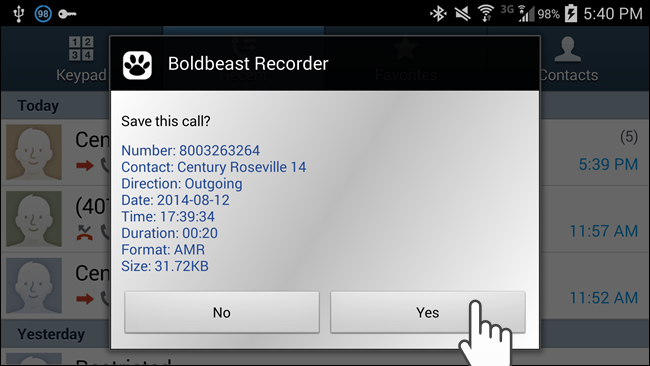
Consejos prácticos
- Prueba la app antes de entrevistas importantes. Haz una llamada de prueba y reproduce la grabación.
- En Android 9+ algunas funciones de grabación se limitan por motivos de privacidad; busca apps actualizadas que expliquen compatibilidad por versión.
Limitaciones y privacidad
- Algunas operadoras bloquean o interfieren con la grabación de llamadas.
- Las llamadas VoIP pueden requerir permisos adicionales o no grabarse con la misma calidad que las llamadas de red celular.
iPhones
iOS aísla las aplicaciones entre sí (sandboxing). Por eso, las apps de terceros no pueden capturar directamente las llamadas que haces con la app Teléfono del iPhone.
Cómo lo hacen las apps que ofrecen grabación
- Enrutamiento por servidor: muchas apps crean una llamada de conferencia que pasa por los servidores del proveedor. El proveedor graba la llamada en su lado y te entrega el archivo.
Pros y contra
- Pros: Es una solución funcional cuando necesitas grabar desde iPhone.
- Contra: Suele ser la opción más cara. Las apps pueden cobrar por minuto o por archivo, y los datos pasan por servidores externos (revisa privacidad y condiciones).
Alternativas para iPhone
- Usa un grabador externo o un PC con micrófono y altavoz en modo manos libres.
- Utiliza servicios de grabación de conferencias o VoIP que ofrezcan integración y grabación nativa (por ejemplo, Zoom, Google Meet, con permiso de participantes).
Opción de manos libres y método low-tech
Si no puedes o no quieres usar software especializado, el método clásico funciona: activa altavoz en tu teléfono y graba desde otro dispositivo (otro smartphone, grabadora digital o el micrófono de tu ordenador).
Ventajas
- Fiable y sencillo.
- No depende de compatibilidades entre apps o versiones de sistema.
Desventajas
- Calidad de grabación más baja (ruido ambiente, voz más lejana).
- Puede captar solo un canal y perder claridad en llamadas con eco.
Sugerencias para mejor calidad
- Coloca el grabador cerca del altavoz.
- Reduce ruido ambiental.
- Haz una prueba previa y ajusta volúmenes.
Aspectos legales y buenas prácticas
- Regla general: informa a todos los participantes si vas a grabar. En muchos lugares es obligatorio el consentimiento de todas las partes.
- Documenta la aprobación: en entrevistas profesionales, pide permiso verbal y registra ese consentimiento al inicio de la grabación.
- Cumple políticas de privacidad: si la grabación contendrá datos personales, almacénala de forma segura y elimina lo que no necesites.
Notas por jurisdicción
- En algunos estados o países bastará con el consentimiento de una sola parte; en otros se exige el consentimiento de todas las partes. No asumas nada: consulta la normativa aplicable o consigue asesoría legal si la grabación implica riesgo.
Mini-metodología y checklist
Mini-metodología (5 pasos rápidos)
- Planifica: decide quién graba y dónde se guardará el archivo.
- Comprueba la ley: infórmate sobre la legalidad local y pide consentimiento.
- Selecciona la herramienta: Audacity/loopback en PC, app en Android, servicio de terceros en iPhone o método de altavoz.
- Haz una prueba de 30 segundos para comprobar niveles y claridad.
- Graba, verifica el archivo y haz una copia de seguridad.
Checklist antes de grabar
- He avisado a la otra persona y tengo su consentimiento.
- La herramienta está instalada y configurada.
- Hice una prueba de grabación.
- El micrófono/altavoz tiene volumen adecuado.
- Guardé y respaldé la grabación.
Chequeo técnico avanzado
- Verifica formato de salida (WAV para calidad, MP3 para tamaño).
- Comprueba metadatos: añade fecha, participantes y nota sobre consentimiento.
Cuándo falla y alternativas
Cuándo falla
- Tu tarjeta de sonido no expone Stereo Mix y no consigues loopback.
- Apps de grabación en Android no funcionan con tu versión del sistema.
- En iPhone, no existen apps que graben directamente llamadas del dialer.
Alternativas
- Usa un mezclador virtual (Loopback, Soundflower, VB-Audio Cable) para redirigir audio.
- Pasa la llamada por una aplicación de VoIP que soporte grabación nativa (Zoom, Google Meet, Teams) y solicita permiso.
- Usa grabador externo en modo altavoz.
Listas de verificación por rol
Para periodistas
- Pide y registra el consentimiento al iniciar la entrevista.
- Usa formatos sin pérdida para archivos originales (WAV/FLAC) y guarda copia en la nube.
Para soporte técnico
- Documenta la hora, número, y resumen breve. Mantén la grabación 30 días mínimo según políticas internas.
Para usuarios casuales
- Haz una prueba breve antes de la llamada importante. Mantén el teléfono en modo avión si usas sólo Wi‑Fi para VoIP y quieres evitar interrupciones.
Plantilla rápida para pedir permiso verbal
“Hola, antes de empezar: voy a grabar esta llamada para [propósito]. ¿Estás de acuerdo en que la grabe?”
Registra la respuesta y conserva la grabación de la aceptación al inicio.
Diagrama de decisión
flowchart TD
A[¿La llamada es en tu ordenador?] -->|Sí| B[Usa Stereo Mix o WASAPI loopback con Audacity]
A -->|No| C[¿Es Android?]
C -->|Sí| D[Instala app de grabación y prueba]
C -->|No| E[¿Es iPhone?]
E -->|Sí| F[Usa servicio de terceros o altavoz + grabador]
E -->|No| G[Usa método de altavoz y grabador externo]
B --> H[Haz prueba y graba]
D --> H
F --> H
G --> HResumen y recomendaciones finales
- La mejor calidad suele obtenerse grabando directamente el audio del sistema (Stereo Mix o loopback). Para teléfonos Android, las apps dedicadas suelen ser suficientes. En iPhone, lo más fiable es recurrir a servicios externos o al método de manos libres con un grabador.
- Siempre pide permiso y conserva evidencia del consentimiento. Haz pruebas antes de entrevistas o llamadas críticas.
- Guarda varias copias y elige el formato apropiado según necesites calidad o espacio.
Puntos clave
- Si puedes, graba en formato sin pérdida para el archivo maestro.
- Revisa la compatibilidad por versión de sistema y por operadora.
- Usa auriculares al grabar desde ordenador para evitar ecos, o ajusta las opciones de escuchado.
Extras útiles
- Plantilla de correo o mensaje para solicitar permiso escrita y guardada.
- Procedimiento de respaldo: copia local + nube (por ejemplo, Drive/OneDrive) con acceso restringido.
NOTA: Esta guía describe métodos técnicos y buenas prácticas. No sustituye asesoría legal profesional.
Resumen breve:
- Puedes grabar desde PC (Stereo Mix / Audacity), Android (apps) e iPhone (servicios o altavoz). Siempre pide consentimiento y haz pruebas antes de la llamada.
Materiales similares

Podman en Debian 11: instalación y uso
Apt-pinning en Debian: guía práctica

OptiScaler: inyectar FSR 4 en casi cualquier juego
Dansguardian + Squid NTLM en Debian Etch

Arreglar error de instalación Android en SD
